Это старая версия документа!
Сохранение и восстановление базы продуктов с сервера в сети
Начиная с версии 2.53 появилась давно запланированная и ожидавшаяся возможность сохранять свою базу продуктов на сервер в сети, что позволяет делать резервные копии, синхронизировать локальные1) базы с различных компьютеров. В случае поломки компьютера, форматирования диска или покупки нового компьютера вы сможете получить свою базу продуктов в течении нескольких секунд. Для этого понадобится заранее сохранить (Экспортировать) копию базы на сервер.
Что бы у вас появилась такая возможность необходимо в первую очередь получить учетную запись, сделать это можно тут https://online.diacalc.org.
Если вы потеряете пароль, то всегда сможете получить новый, для этого необходимо указать логин и email, которые вы выбрали при регистрации, новый пароль будет выслан на указанный email. Сделать это можно тут http://online.diacalc.org/recovery.php
При наличии опыта и знаний, вы можете развернуть эту систему на своем сервере, для этого будет необходимо скачать исходные коды PHP сервера http://www.diacalc.org/source.html и следуя инструкции из архива установить систему. Потом в программе указать адрес нового сервера.
 Для сохранения или восстановления базы продуктов нужно нажать на кнопку
Для сохранения или восстановления базы продуктов нужно нажать на кнопку

Или выбрать пункт в меню Импорт и экспорт в интернет в разделе Инструменты
Откроется окно, которое разделено на три вкладки
В верхней части пользователь должен ввести логин, указанный при регистрации, и пароль, который система пришлет в письме на указанный при регистрации email, в верхней строчке указывается адрес сервера, если есть необходимость его сменить, то следует дважды кликнуть по этому полю, которое после этого станет редактируемым. По умолчанию там должно быть http://diacalc.org/dbwork/, если вы будете использовать свой сервер, то нужно будет указать его адрес.
Там же есть кнопка позволяющая сменить пароль

После нажатия на кнопку с пером, откроется окно, где необходимо дважды ввести новый пароль

После успешной смены пароля новый пароль будет автоматически подставлен в поле ввода пароля и сохранен в базе.
Далее идут три вкладки, которые описаны ниже.
Внизу вы видите информационную панель, в которую выводятся сообщения о происходящих действиях.
После начала каких либо операций любая кнопка в этом окне приведет к завершению выполняемой операции, так же экстренное прекращение выполнения операций произойдет, если закрыть окошко обычным способом.
Операции импорта и экспорта могут занимать до нескольких минут, не следует прерывать выполнение операций без необходимости.
Все запросы заканчиваются специальным кодом, что предохраняет от выполнения не полностью переданных запросов.
Синхронизация
Эта вкладка с одной кнопкой и двумя опциями, которая позволяет сделать быструю синхронизацию локальной2) базы и удаленной3) базы.
Если выбран приоритет продуктов на сервере, то при совпадении наименования продуктов, но различия характеристик, локальный продукт будет заменен продуктом с сервера.
Если выбран приоритет локальной базы, то при совпадении наименования продуктов, но различия характеристик, локальный продукт будет оставлен без изменения, а после экспорта (см. ниже) на сервере будет находится копия локального продукта.
Таким образом достигается синхронизация удаленной4) базы продуктов и локальной5).
Нужно учитывать важные моменты, при использовании этой кнопки. Синхронизация происходит по следующей схеме:
- вначале программа импортирует базу с сервера в режиме объединения, учитывая выбранный приоритет замены продуктов.
- а потом экспортирует то, что получилось назад на сервер.
Экспорт
 На этой вкладке можно выбрать, что следует сохранить на сервер.
На этой вкладке можно выбрать, что следует сохранить на сервер.
Меню сохраняется в полном составе, так же сохраняются используемые для расчета меню коэффициенты, сахара, так что при восстановлении вы получите в точности то же меню и тот же расчет. Т.к. коэффициенты сохраняются в программе в специальном, сыром виде, то при восстановлении для программы не важно, какие в данный момент используются настройки, единицы измерения, вид коэффициентов. Расчет выдаст те же дозы, что были рассчитаны при сохранении меню.
Так же на этой вкладке отмечается необходимость сохранить локальную базу на сервер. При сохранении локальной базы на сервере вначале происходит очистка базы продуктов на сервере, а потом в удаленную базу попадают переданные продукты из локальной базы.
Импорт
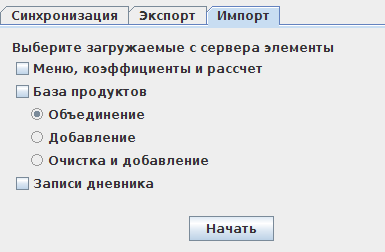 Здесь выбираются элементы для восстановления с сервера.
Здесь выбираются элементы для восстановления с сервера.
Меню восстанавливается полностью, так же восстанавливаются использованные для расчета меню коэффициенты, сахара.
Есть три режима импорта:
Объединение
В этом режиме программа проверяет наличие групп и продуктов с одинаковым названием, если такие есть, то они заменяются продуктами с сервера, если нет, то добавляются в конец списка. Этот режим наиболее предпочтителен.
Добавление
В этом режиме все продукты полученные с сервера добавляются в конец базы. Так же безопасный режим, вы увидите все, что было добавлено, но потом потребуется время для наведение порядка в базе.
Очистка и добавление
В этом режиме программа скачивает базу продуктов с сервера, проверяет количество скачанных продуктов и в локальной базе, если скачано продуктов меньше, то выводится предупреждение, пользователь должен подтвердить продолжение операции.
Далее локальная база очищается и заполняется скачанными продуктами.
Этот режим подходит тогда, когда вы вновь установили программу и вам необходимо заменить стандартные продукты из комплекта установки своей базой, заранее сохраненной на сервер.
Последняя опция позволяет загрузить с сервера добавленные записи дневника из мобильной программы, после успешной загрузки, записи удаляются с сервера.
